Add File Attachments
(Advanced feature of Nitro PDF Pro)
This method will result in both the attachment and a paperclip annotation on the page which you can position next to the relevant text.
Create an Attachment Without an Annotation:
Add File Attachment
- Click the down arrow next to Annotate button
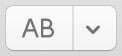 in the Toolbar to reveal the tools.
in the Toolbar to reveal the tools. - Select the Attachment tool

. - Click anywhere on a page in your document. A menu will appear where you can search and select the file you want to attach.
If you plan to add several attachments, consider adding a Text box  (Command+5) or Comment
(Command+5) or Comment  (Command+8) next to them to note the name of the file.
(Command+8) next to them to note the name of the file.
 (Command+5) or Comment
(Command+5) or Comment  (Command+8) next to them to note the name of the file.
(Command+8) next to them to note the name of the file.This method will result in both the attachment and a paperclip annotation on the page which you can position next to the relevant text.
Create an Attachment Without an Annotation:
- Right-click, or control-click, in the sidebar area while in Attachment view
 . Alternately, click on the Cog button
. Alternately, click on the Cog button  at the bottom of the sidebar.
at the bottom of the sidebar. - Choose Attach Files…
Delete File Attachment
- Right-click, or control-click, on the file listing in the Sidebar

. View attachments in the sidebar by choosing Attachments
. - Choose Delete Attachment from the menu.